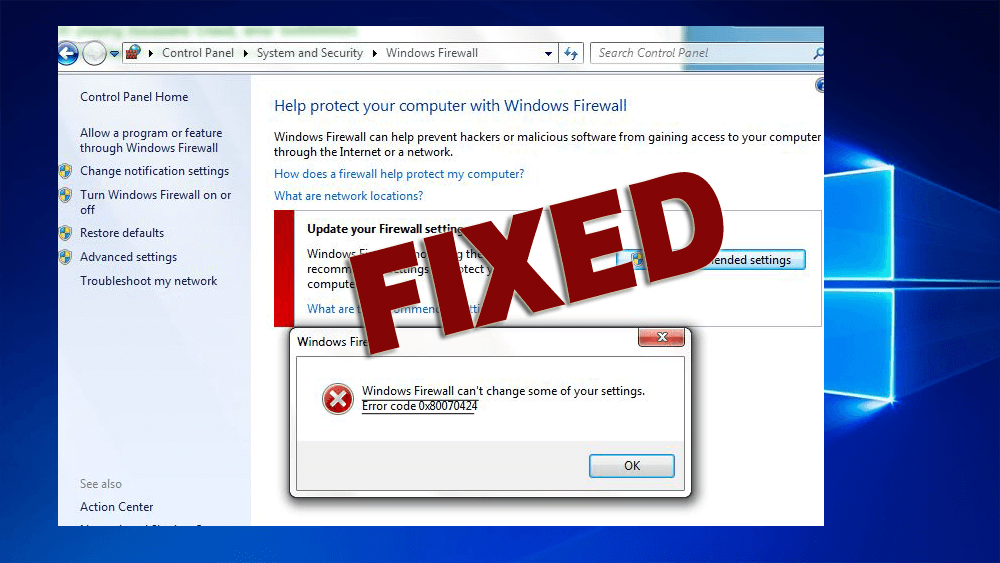
Suurimman osan ajasta, kun Windows-suuntautunut käyttäjät, kuten Windows XP/vista/7/8 ja Windows 10 jne., yrittävät suorittaa Windows Updaten tai yrittää käyttää Microsoftin päivityssivustoa, he saavat yleensä oudon virheilmoituksen (0x80070424 ) .
Jos olet myös niiden Windows-käyttäjien joukossa, jotka kohtaavat virheen 0x80070424, olet oikeassa paikassa.
Tässä artikkelissa on ratkaisut Windowsin palomuurivirheen 0x80070424 korjaamiseen. Ota myös selvää tämän virheen taustalla olevasta syystä.
Mikä aiheuttaa Windowsin palomuurivirheen 0x80070424?
Vioittuneet Windowsin järjestelmätiedostot ovat tärkein syy Windowsin palomuurivirheen 0x80070424 aiheuttamiseen . Todellinen uhka tietokoneen hyvinvoinnille ovat vioittuneet järjestelmätiedostot.
Yleensä järjestelmätiedostojen virheissä voi olla monia tapahtumia, mukaan lukien epätäydellinen asennuksen poisto, epätäydellinen asennus ja myös sovelluksen tai laitteiston virheellinen poistaminen.
Se voi johtua myös siitä, että tietokone on toipunut viruksesta tai vakoilu-/mainosohjelmahyökkäyksestä tai jos tietokone on sammutettu väärin .
Siksi kaikki yllä mainitut aktiiviset toiminnot voivat johtaa Windows-järjestelmätiedostojen merkintöjen vioittumiseen tai poistamiseen .
Tämä vioittunut järjestelmätiedosto johtaisi väärin linkitettyihin tietoihin, joista puuttuu tiedostoja , joita yleensä tarvitaan sovelluksen moitteettoman toiminnan kannalta.
Kuinka korjata Windowsin palomuurivirhe 0x80070424?
Ratkaistaksesi virhe 0x80070424 Windowsissa, kokeile alla annettuja korjauksia yksitellen ja päivitä sen jälkeen ikkunasi poistaaksesi virheen.
Sisällysluettelo
Ratkaisu 1: Windows Update -vianmääritys
Virheen 0x80070424 korjaamiseksi yksinkertaisin ratkaisu on ladata Microsoftin tarjoama Windows-päivityksen vianmääritys.
Noudata ohjeita vianetsinnän lataamisen jälkeen:
- Lataa vianmääritys Windows-versiosi mukaan
- Suorita Windows-päivityksen vianmääritys
- Napsauta Lisäasetukset ja suorita järjestelmänvalvojana
- Napsauta Seuraava
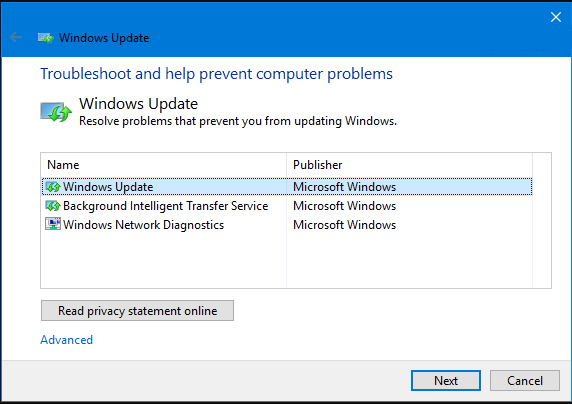
- Vianmääritysprosessi alkaa nyt ja havaitsee ongelman, joka aiheuttaa Windowsin päivitysvirheen 0x80070424 .
- Jos ongelmia löytyy, se näyttää kaksi vaihtoehtoa " Käytä tämä korjaus " ja " Ohita tämä korjaus ".
- Kun ongelmat havaitaan tietokoneessasi, se korjaa ne automaattisesti
- Kun prosessi on valmis, se näyttää sinulle vianmääritysraportin, jossa on kaikki löydetyt ongelmat
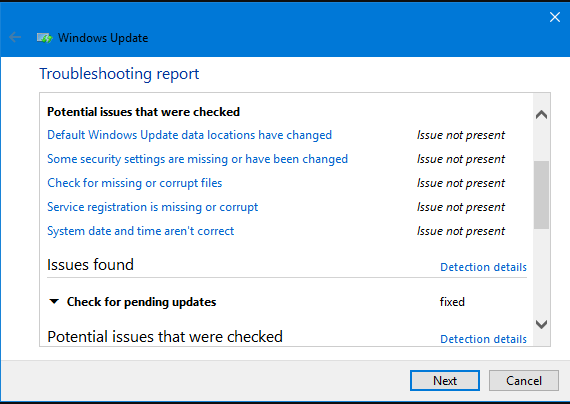
Nyt voit yrittää päivittää Windowsin ilman virheitä.
Ratkaisu 2: Suorita SFC Scan
Järjestelmän tarkistaminen sfc:llä voi auttaa sinua ratkaisemaan Windowsin palomuurivirheen 0x80070424 .
Tee se seuraavasti:
- Paina Windows + R- näppäintä
- Kirjoita cmd ja napsauta OK
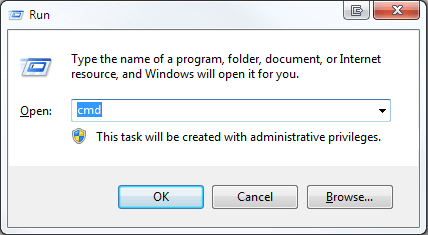
- Kirjoita komentokehoteikkunaan sfc/scannow ja paina Enter
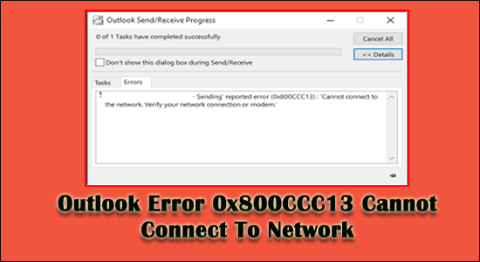
- Odota nyt, että skannausprosessi on valmis.
Kun tarkistus on valmis, yritä päivittää Windows ja katso, jatkuuko virhe edelleen vai ei.
Ratkaisu 3: Suorita DISM-palvelu
Jos kohtaat edelleen virheilmoituksen 0x80070424 sfc-skannauksen suorittamisen jälkeen, kokeile DISM-toimintoa. Tällä työkalulla on kolme korjausvaihtoehtoa, jotka ovat terveyden tarkistaminen, kunnon tarkistaminen ja kunnon palauttaminen.
Noudata alla olevia ohjeita ja komentoja rivi riviltä:
- Paina Windows -kuvaketta
- Kirjoita cmd , napsauta sitä hiiren kakkospainikkeella ja valitse Suorita järjestelmänvalvojana
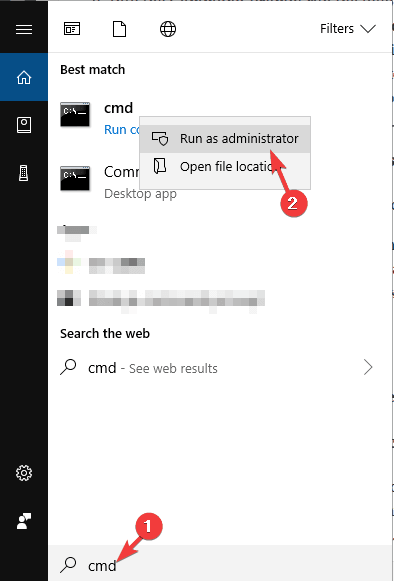
- Kirjoita nyt komennot erikseen avaamalla komentokehote ja painamalla enter:
DISM /Online /Cleanup-Image /TarkistaTerveys
DISM /Online /Cleanup-Image /ScanHealth
DISM /Online /Cleanup-Image /RestoreHealth
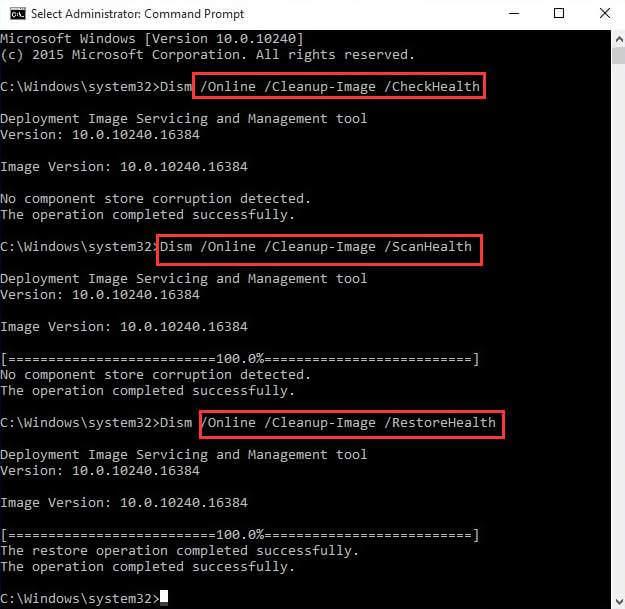
Kun komennot on suoritettu, kaikki vaurioituneet tiedostot, jotka aiheuttavat virheen 0x80070424, korjataan ja voit päivittää Windowsin edelleen.
Ratkaisu 4: Ota Windows Update Services käyttöön.
On olemassa muutamia Windows Update -palveluita, kuten Workstation, Background Intelligent Transfer -palvelut ja Windows Update, jotka eivät ehkä toimi oikein.
Nämä ovat tärkeitä Windows-palveluita, jotka varmistavat, että Windows-päivitykset ladataan ja asennetaan turvallisesti.
Jos saat Windowsin päivitysvirheen 0x80070424 , sinun on suoritettava Windows Services -ikkunat korjataksesi ongelma.
Ota Windows-päivityspalvelu käyttöön seuraavasti:
- Paina Windows + R- näppäintä avataksesi Suorita-valintaikkunan.
- Tyyppi palvelut. msc ja napsauta OK
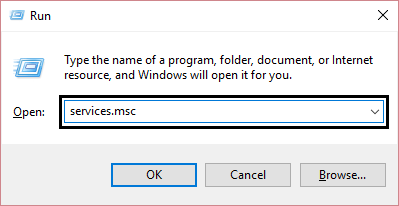
- Etsi Palvelu-ikkunoista Workstation, Background Intelligent Transfer -palvelut, Windows Update ja kaksoisnapsauta niitä peräkkäin.
- Varmista, että palvelut ovat käynnissä ja aseta Automaattinen.
- Jos ei, aseta jokaisen palvelun käynnistystyypiksi Automaattinen
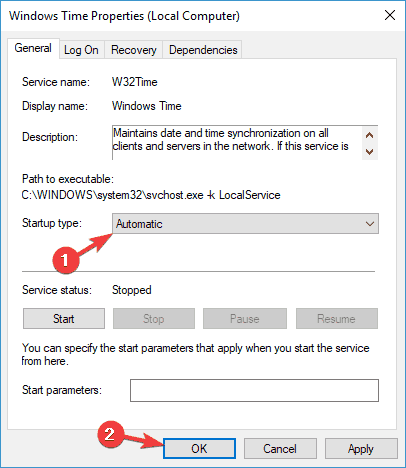
- Napsauta Käytä ja aloita.
Käynnistä tietokone uudelleen ja jatka sitten Windowsin päivittämistä.
Ratkaisu 5: Rekisteröi järjestelmätiedostot
Windowsissa on tärkeitä järjestelmätiedostoja (.dll-tiedostomuoto), joita tarvitaan Windows-päivitysten lataamiseen ja asentamiseen.
Jos järjestelmätiedostoja ei ole rekisteröity Windowsiin, on mahdollista, että Windows-päivitysvirhe 0x80070424 ilmenee.
Rekisteröi järjestelmätiedostot noudattamalla alla olevia ohjeita:
- Paina Windows + R- näppäintä
- Kirjoita alla annettu komento Suorita-ruutuun peräkkäin ja napsauta OK:
regsvr32 Qmgr.dll /s

regsvr32 Qmgrprxy.dll /s
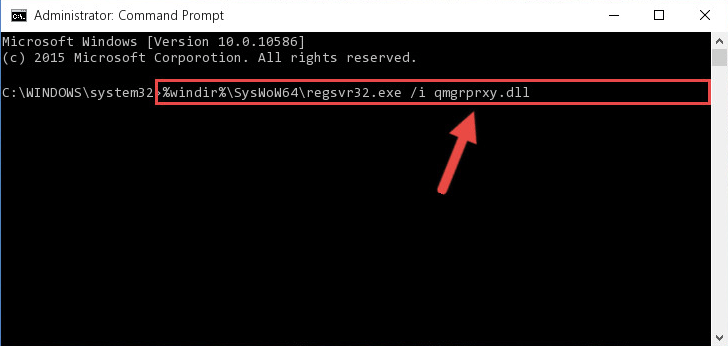
Kun olet suorittanut komennot, käynnistä tietokone uudelleen ja päivitä Windows. Et kohtaa Windowsin palomuurivirhettä 0x80070424 Windowsin päivittämisen jälkeen.
Ratkaisu 6: Yritä nollata Windows Updates -komponentit
Toinen ratkaisu Windowsin päivitysvirheen 0x80070424 ratkaisemiseksi on Windows Updates -osien manuaalinen nollaus.
Tee se seuraavasti:
- Avaa komentokehote (järjestelmänvalvoja) painamalla Windows + X -näppäintä
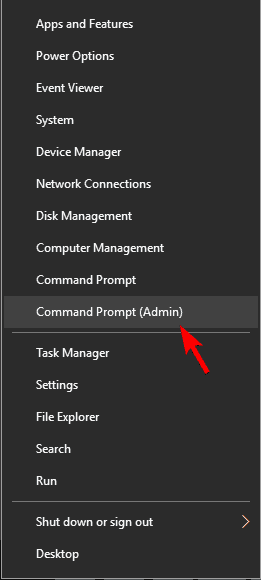
- Suorita nyt alla annetut komennot ja paina enter jokaisen komennon jälkeen:
net stop wuauserv
net stop cryptSvc
net stop bitit
net stop msiserver
Ren C:\Windows\SoftwareDistribution SoftwareDistribution.old
Ren C:\Windows\System32\catroot2 Catroot2.old
net start wuauserv
net start cryptSvc
net aloitusbitit
net start msiserver
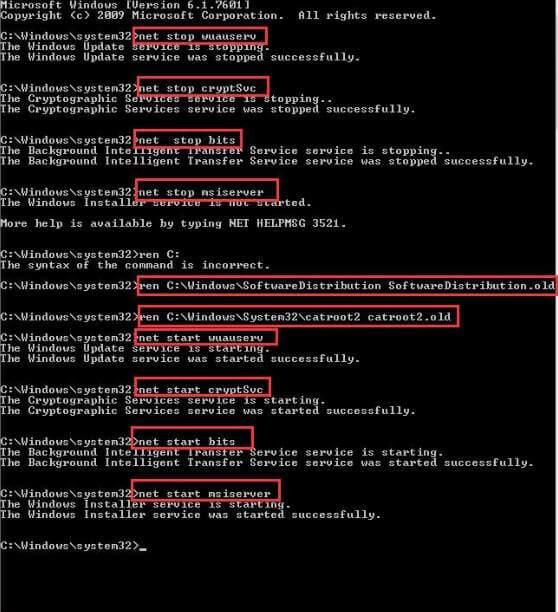
Kun olet suorittanut nämä komennot, tarkista, onko virhe 0x80070424 korjattu vai ei.
Ratkaisu 7: Järjestelmän palauttaminen
Jotta voit palauttaa järjestelmän Windowsissa, sinun on ensin käynnistettävä tietokoneesi ja kirjauduttava sisään järjestelmänvalvojana.
Noudata nyt ohjeita jatkaaksesi palautusprosessia:
- Napsauta Käynnistä-painiketta ja valitse sitten Kaikki ohjelmat, Apuohjelmat, Järjestelmätyökalut ja napsauta sitten Järjestelmän palauttaminen .
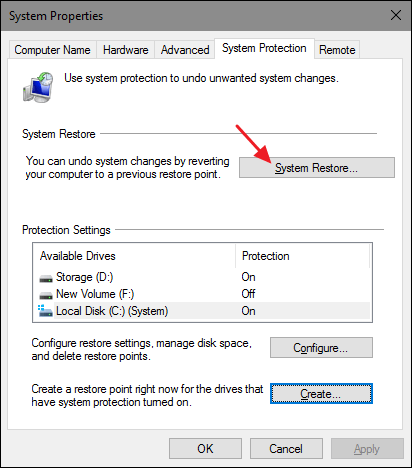
- Uudessa ikkunassa käyttäjän on valittava " Palauta tietokoneeni aikaisempaan aikaan " -vaihtoehto ja napsauta sen jälkeen
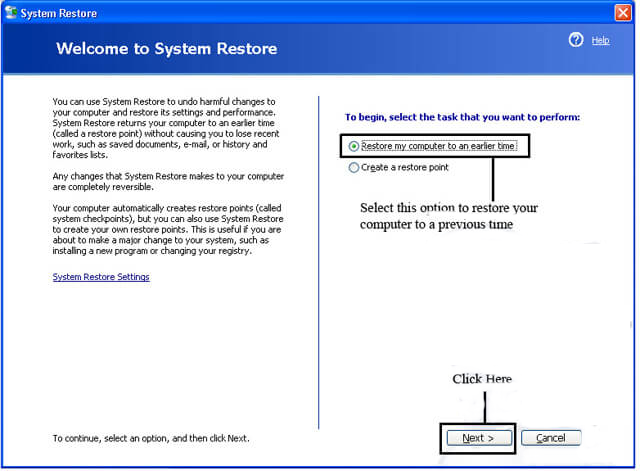
- Valitse viimeisin järjestelmän palautuspiste "Tässä luettelossa napsauta palautuspistettä " -luettelosta ja napsauta sitten
- Vahvistusta varten käyttäjän on napsautettava vahvistusikkunassa Seuraava.
- Kun palautus on valmis, käynnistä tietokone uudelleen.
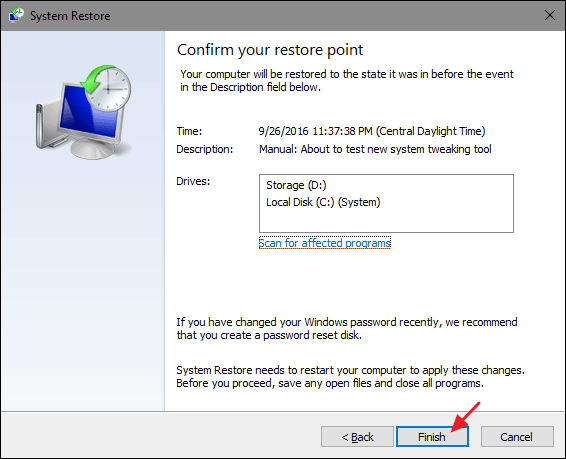
Nyt järjestelmäsi on palautettu. Windowsin palomuurivirhettä 0x80070424 ei enää ole.
Ratkaisu 8: Käytä Windowsin korjaustyökalua
Tämä työkalu automaattisesti diagnosoi ja skannaa sekä auttaa myös korjaamaan käyttäjän PC:n patenttihakemuksella, joka yleensä korjaa käyttäjien Windows-käyttöjärjestelmän rekisterirakenteen.
Yleensä virhesanoma 0x80070424 ilmenee , koska "Windows-palomuuri" - ja " Base Filtering Engine"- ja "BITS" -palvelut eivät ehkä ole käynnissä tai niitä ei välttämättä ole lueteltu palvelusivulla.
Käyttäjän on myös ensin tarkistettava, että kaikki kolme palvelua on lueteltu tietyllä palvelusivulla, ja siten kaikki kolme ovat käynnissä vai eivät. Käyttäjän täytyy yrittää saada ne toimimaan.
Jos palvelua käynnistettäessä tulee virheilmoitus tai jos käyttäjä ei löydä palvelua, hänen on noudatettava alla annettuja ohjeita:
- Ensinnäkin käyttäjän on napsautettava Käynnistä ja sitten kirjoitettava hakupalkkiin Suorita.
- Napsauta sen jälkeen Suorita-painiketta, jolloin vasempaan alakulmaan ilmestyy Suorita-ruutu
- Kirjoita Suorita-ruutuun Regedit , jonka jälkeen rekisterieditori-ikkunat avautuvat

- Nyt käyttäjän on avattava tämä seuraava polku rekisterieditorissa "HKEY_LOCAL_MACHINE\SYSTEM\CurrentControlSet\services\BFE"
- Napsauta sitten hiiren kakkospainikkeella käyttöoikeuksia
- Napsauta LISÄÄ ja kirjoita Kaikki ja napsauta OK
- Napsauta sen jälkeen Kaikki
- Niiden alla olisi käyttäjien käyttöoikeudet
- Sinun on sallittava täysi hallinta ja napsauta sitten OK.
- Sulje nyt rekisterieditori.
Paras ja helppo ratkaisu korjata virhe 0x80070424
Manuaaliset ratkaisut voivat olla melko hankalia suorittaa, jos olet aloittelija tietokoneen käyttäjä. Siksi tässä on helppo ratkaisu ongelman suorittamiseen ja ratkaisemiseen.
Kokeile PC Repair Toolia . Tämä on edistynyt käyttöliittymätyökalu, joka ratkaisee kaikki Windows PC -ongelmat ja -virheet, kuten DLL-virhe, rekisterivirhe, päivitysvirhe, BSOD-virhe ja monet muut.
Se myös korjaa vaurioituneita, korruptoituneita tai saavuttamattomissa olevia Windows-järjestelmätiedostoja ja optimoi tietokoneesi suorituskyvyn.
Hanki PC Repair Tool korjaamaan virhe 0x80070424
Johtopäätös
No, tähän päätän artikkelini.
Olen yrittänyt parhaani mukaan luetella ratkaisuja, jotka auttavat sinua korjaamaan Windowsin palomuurivirheen 0x80070424 .
Ratkaisut toimivat, jos 0x80070424 -virhe ilmenee Windows-järjestelmää päivitettäessä.
Yllä mainitut ratkaisut auttavat varmasti ratkaisemaan virheen, mutta jos mikään ei toimi, kokeile tarjottua helppoa ratkaisua.
Toivon, että tästä artikkelista on hyötyä Windows-virheen korjaamisessa.
![Xbox 360 -emulaattorit Windows PC:lle asennetaan vuonna 2022 – [10 PARHAAT POINTA] Xbox 360 -emulaattorit Windows PC:lle asennetaan vuonna 2022 – [10 PARHAAT POINTA]](https://img2.luckytemplates.com/resources1/images2/image-9170-0408151140240.png)
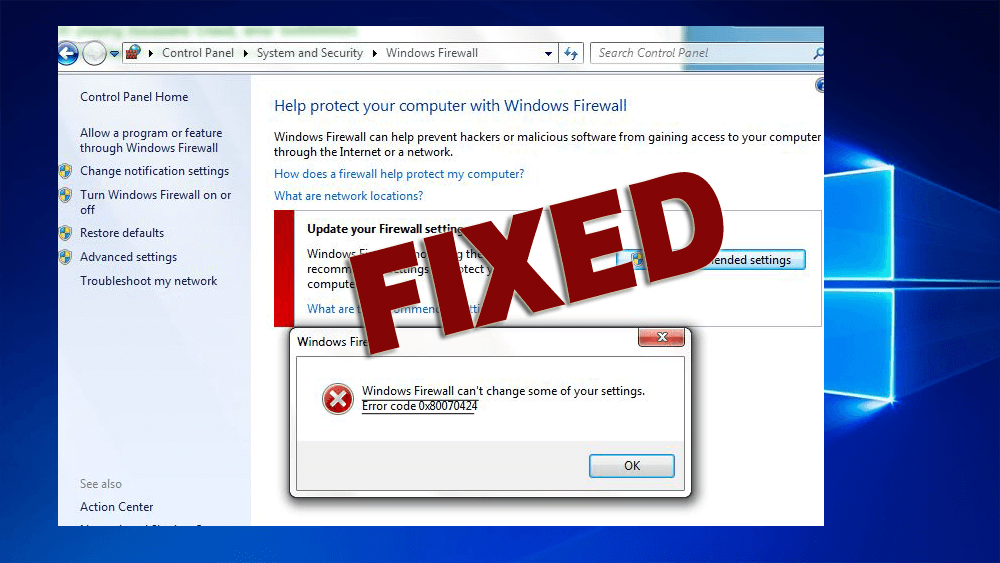
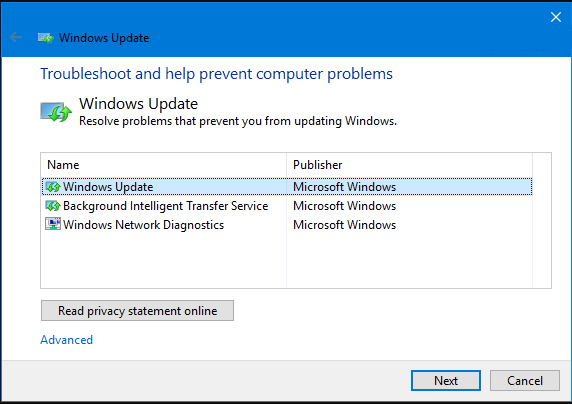
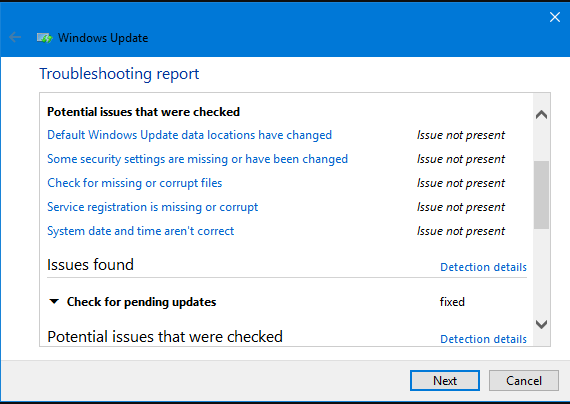
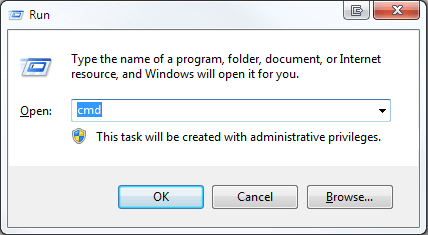
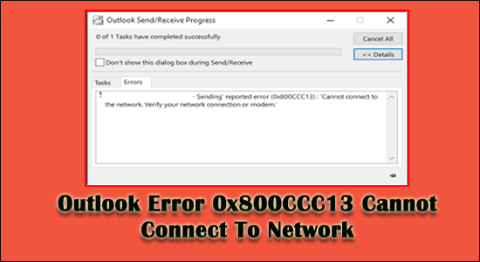
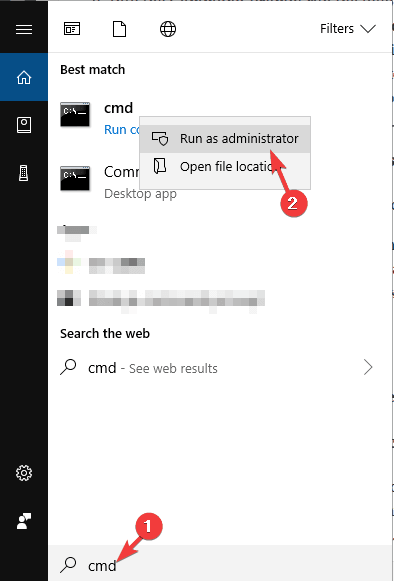
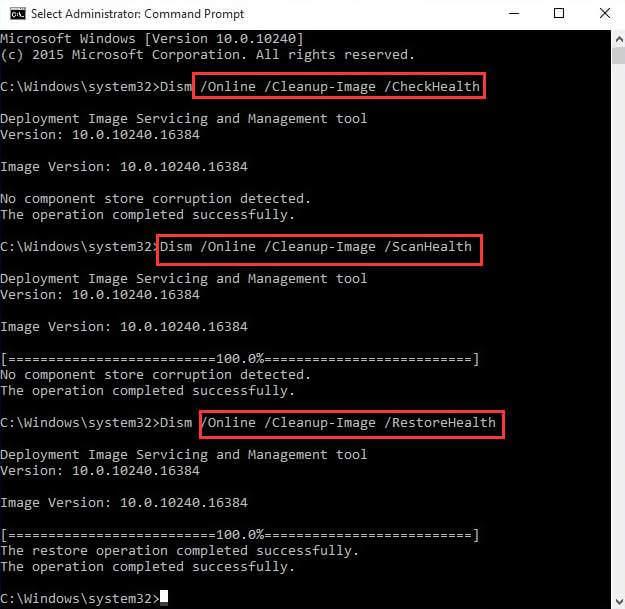
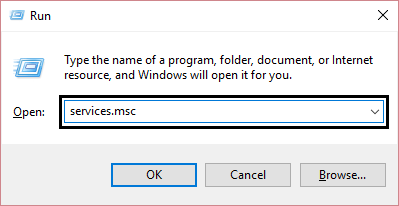
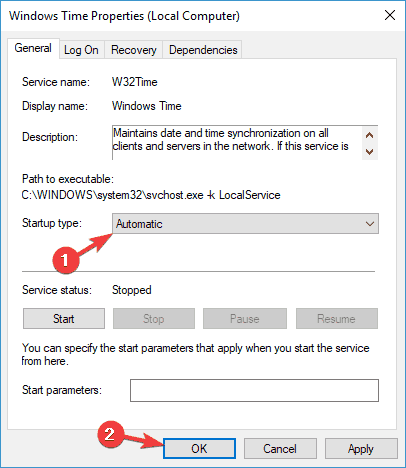

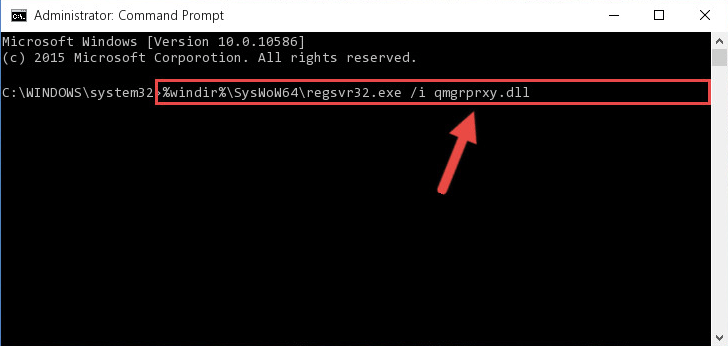
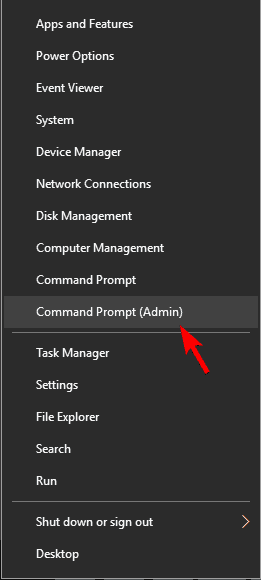
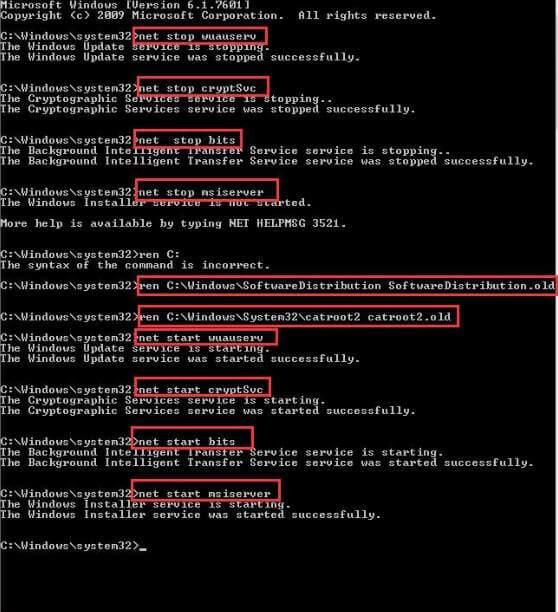
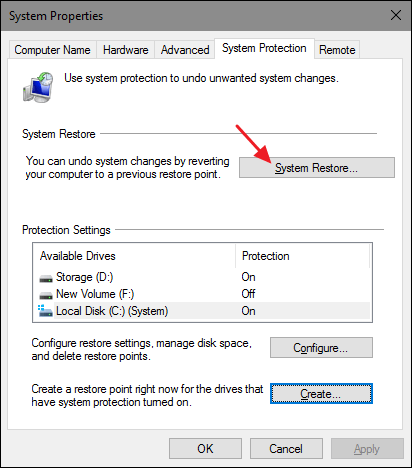
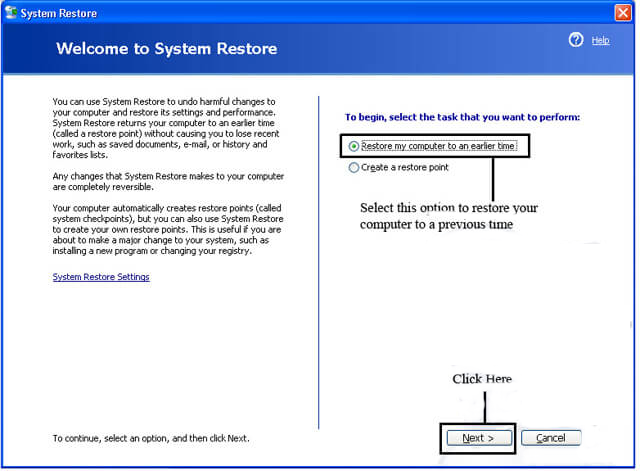
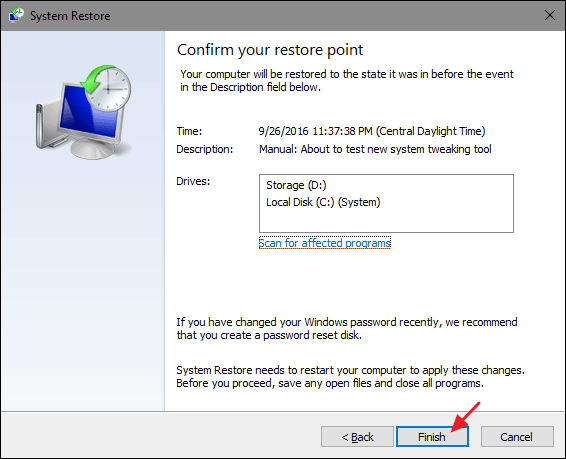

![[100 % ratkaistu] Kuinka korjata Error Printing -viesti Windows 10:ssä? [100 % ratkaistu] Kuinka korjata Error Printing -viesti Windows 10:ssä?](https://img2.luckytemplates.com/resources1/images2/image-9322-0408150406327.png)




![KORJAATTU: Tulostin on virhetilassa [HP, Canon, Epson, Zebra & Brother] KORJAATTU: Tulostin on virhetilassa [HP, Canon, Epson, Zebra & Brother]](https://img2.luckytemplates.com/resources1/images2/image-1874-0408150757336.png)

![Kuinka korjata Xbox-sovellus, joka ei avaudu Windows 10:ssä [PIKAOPAS] Kuinka korjata Xbox-sovellus, joka ei avaudu Windows 10:ssä [PIKAOPAS]](https://img2.luckytemplates.com/resources1/images2/image-7896-0408150400865.png)
